popsub-视频字幕制作软件-popsub下载 v0.77.0.0绿色版
时间:2024/9/8作者:未知来源:盘绰网教程人气:
- [摘要]PopSub是一款简单易上手的视频字幕制作软件,可与同视频同步编辑,具备特效制作功能,不管你是翻译国外视频还是为自己拍摄的视频添加字幕,使用PopSub都能搞定,使一款很不错的字幕时间轴制作和辅助翻...
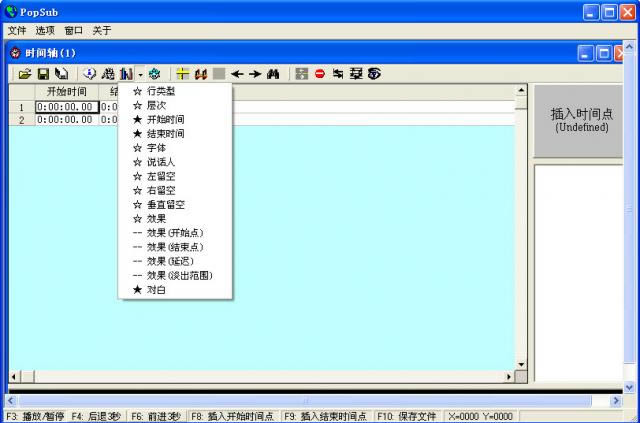
PopSub是一款简单易上手的视频字幕制作软件,可与同视频同步编辑,具备特效制作功能,不管你是翻译国外视频还是为自己拍摄的视频添加字幕,使用PopSub都能搞定,使一款很不错的字幕时间轴制作和辅助翻译软件。
PopSub安装方法和说明
复制所有文件到同一目录下,执行PopSub.exe;
漫游口令: POPGO-FANSUB,同好口令: TONGHAO-FANSUB;
1、程序启动时因缺少dll文件而无法启动;
此版本为简体中文版,运行环境为中文Windows,英文或日文操作系统下可能无法运行;
2、程序中的菜单等文字是乱码;
此版本为简体中文版,未制作其他语种的版本,如果用系统允许改变内码,可尝试改变内码为简体中文;
说明: 如果把目录中Message.txt文件中的文本改为其他内码后,重新启动程序,会有一小部分文字可以显示, 但不建议用这个方法。
3、播放avi文件;
主菜单/文件/打开动画 或者直接把动画文件从资源管理器拖入主窗口,
4、AVI文件的慢放,后退,前进。
PopSub使用方法
popsub字幕制作软件使用方法:
一、基本设置
1、打开POPSUB主界面“选项”→“设置”;
2、新建一个时间轴,在时间轴上按右键;
3、默认是0.2秒,这个时间可以根据个人的听力反应速度来设置。
二、时间轴制作
1、打开翻译文本。先查看一共有多少行然后“全选”“复制”;
2、 在POPSUB里新建时间轴。在“对白”处按住↓键建立行。行数一定要高于翻译文本的行数;
3、 再第一行的对白处按CTRL+V 将翻译复制到时间轴;
4、 保存的文件名需和动画文件名一致;
5、打开无字幕的动画 跟着声音对白插入开始时间和结束时间。
听到对白声时“暂停” → “插入开始时间” → “播放” → 对白声结束时“暂停” → “插入结束时间” → “播放” 如此循环。
三、字体设置
- 时间轴做好后点击“字体”按钮或在时间轴部分按右键选择“字体”→“设置字体”即可打开字体设置窗口;
- 需要注意的是字体的编码格式问题。字体和编码要一致 否则动画中字幕的字体不会发生变化。。即简体字体需选择简体(134)编码;
- 字体设置完毕后,保存。好了,现在再打开无字幕的动画。看看效果吧。
相对于大多数用户来说,视频软件的编辑功能是面向专业人员或有兴趣爱好的人员使用的功能。下载地址
- PC版